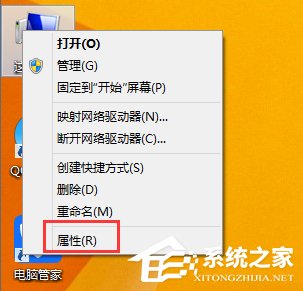Win8分辨率过低无法打开应用问题怎么解决?
Win8分辨率过低无法打开应用问题怎么解决?这个问题可以从疑问中看出来,只有分辨率过低时才会出现问题,打不开应用,如果分辨率有限制,可以从注册表中解锁分辨率,并重新设置一个合适的比例,即可打开应用。
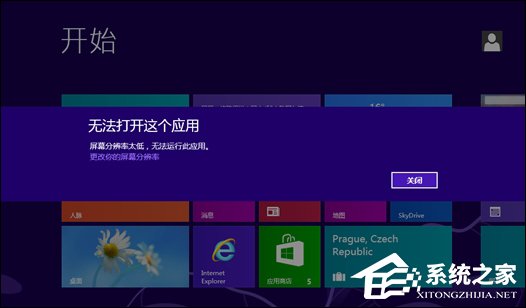
Win8应用的最低分辨率要求是要1024X768,而这位用户的电脑最高分辨率是1024X600的,那显然是对不上。
Win8分辨率过低无法打开应用问题怎么解决?
1、首先我们同时按下WIN+R键调出运行,输入REGEDIT敲回车运行注册表程序;
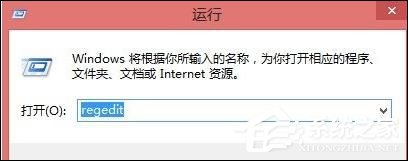
2、在弹出的注册表界面,敲击F3,在查找目标中输入:Display1_DownScalingSupported,点查找下一个;
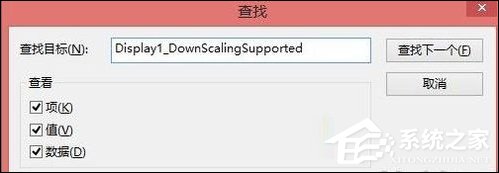
3、选中搜到的结果,双击将其值由0改为1,点击确定;
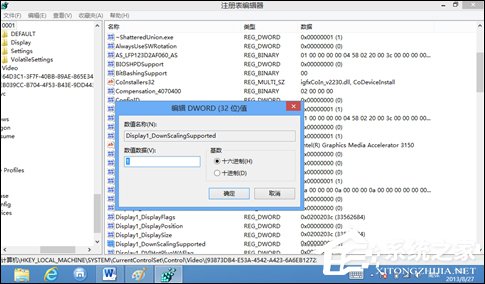
4、重启机器,会发现屏幕分辨率可以再往上调节至1024x768/1152x864,推荐(图像不会太扁,普通桌面看起来还可以)。
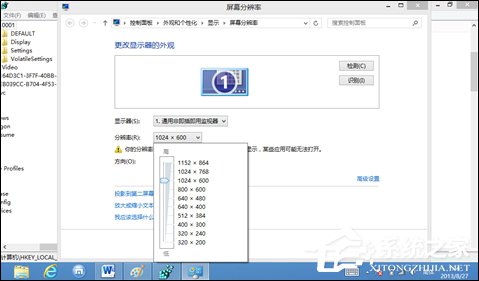
5、这样,我们就可以正常地体验到Win8的应用了。
以上内容便是Win8分辨率过低无法打开应用的解决方法,如果用户于到该问题,可以看看正常的分辨率大小是多大的比例,一般4:3和16:9的分辨率是最常见的,设置为这个比例,即便分辨率小一点也是可以运行这些应用的。